-
小编告诉你xp系统硬盘分区教程
- 2018-10-10 09:04:36 来源:windows10系统之家 作者:爱win10
很多时候我们电脑蓝屏或者黑屏了就需要给电脑重装系统了,重装系统就需要给硬盘分区了,那么有没有硬盘分区教程呢?今天小编就给您带来xp系统硬盘分区教程。
我们现在使用电脑的时候可以在电脑中看到c盘,d盘等磁盘分区,但是很多朋友不知道这些分区是怎么来的,其实方法是很简单的,下面小编就来说说硬盘分区的方法。
xp系统硬盘分区教程
1.进入xp系统,鼠标右键“我的电脑”,选择“管理”打开。
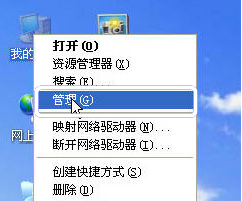
硬盘分区教程系统软件图解1
2.在计算机管理界面中,点击“磁盘管理”选项,进入下一步。
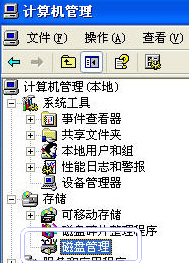
硬盘分区教程系统软件图解2
3.在未指派处,鼠标右键选择“新建磁盘分区”,进入下一步。
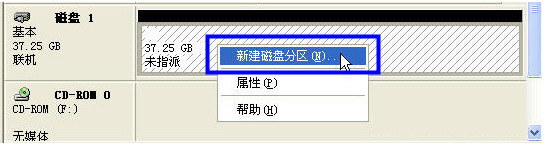
硬盘分区教程系统软件图解3
4.在新出现的向导窗口中根据提示来操作,知道硬盘分区创建完成即可。
以上就是xp系统硬盘分区教程了,希望对您有帮助。
上一篇:小编告诉你电脑快速启动栏不见了
下一篇:小编告诉你解决电脑黑屏的方法
猜您喜欢
- 告诉你win7怎么进入安全模式..2018-12-18
- GhostWinXP3 2016.06专业版最新下载..2016-12-29
- u盘启动盘装系统方法2017-01-16
- u盘启动盘装系统win7制作教程..2016-12-23
- 笔记本电脑光驱,小编告诉你笔记本光驱..2018-01-23
- 小编告诉你Ghost windows764位系统旗..2017-06-01
相关推荐
- 笔记本怎么清理灰尘,小编告诉你怎么清.. 2018-05-15
- win7强行删除开机密码,小编告诉你win7.. 2018-05-14
- 系统之家Windows镜像最新下载.. 2017-02-22
- 各种品牌电脑进入bios模式大全.. 2016-10-12
- c盘满了怎么办,小编告诉你电脑c盘满了.. 2018-06-30
- 使用激活工具如何激活win7,小编告诉你.. 2017-11-28





 系统之家一键重装
系统之家一键重装
 小白重装win10
小白重装win10
 风林火山最新win7 32位增强旗舰版v2023.05
风林火山最新win7 32位增强旗舰版v2023.05 中国国搜浏览器 v2.0.0.1官方版
中国国搜浏览器 v2.0.0.1官方版 航服宝浏览器 v1.1.1.1官方版
航服宝浏览器 v1.1.1.1官方版 雨林木风win10系统下载32位企业版v201712
雨林木风win10系统下载32位企业版v201712 系统之家 ghost win7 32位官方标准版 v2023.04
系统之家 ghost win7 32位官方标准版 v2023.04 萝卜家园ghost win8 64位专业版下载v201808
萝卜家园ghost win8 64位专业版下载v201808 小白系统ghos
小白系统ghos 雨林木风v202
雨林木风v202 MyWebServer
MyWebServer  好用快递单打
好用快递单打 最新版店铺宝
最新版店铺宝 萝卜家园_Gho
萝卜家园_Gho 强制删除工具
强制删除工具 Chromium浏览
Chromium浏览 老版本快播|
老版本快播| 雨林木风32位
雨林木风32位 粤公网安备 44130202001061号
粤公网安备 44130202001061号